今天的主角就是這台EPSON Stylus Office T30

不好意思後面佈景有點亂

-----------------------------以下插個小故事-----------------------------------------------------
至於為什麼我會購買這台EPSON Stylus Office T30呢?
其實當初我是在hp K5300與EPSON C110之間做比較,
因為我室友已經有一台CX5500了,但常常用他的墨水不太好意思,
所以想說買一台印得比較快的來應付這學期的龐大報告。
所以我特別跑去EPSON與HP都有駐點的某藍色鬼屋,
聽聽他們的意見,兩邊的介紹都讓我很心動,
只不過XP的工作人員卻一直說EPSON的噴頭一個禮拜沒印就掛了,
而且要防水買防水紙就好了.....
就因為XP的工作人員說的話讓我決定要相信EPSON的人的話了,
因為我室友一整個暑假都沒有用他的CX5500,回來清潔一次還是一樣生龍活虎,
而且K5300的墨水沒防水也沒有比C110的便宜阿。。。

最後EPSON的工作人員是推薦我這台連三彩都有加大版墨水的T30

-------------------------------------以下繼續開箱-----------------------------------------------------
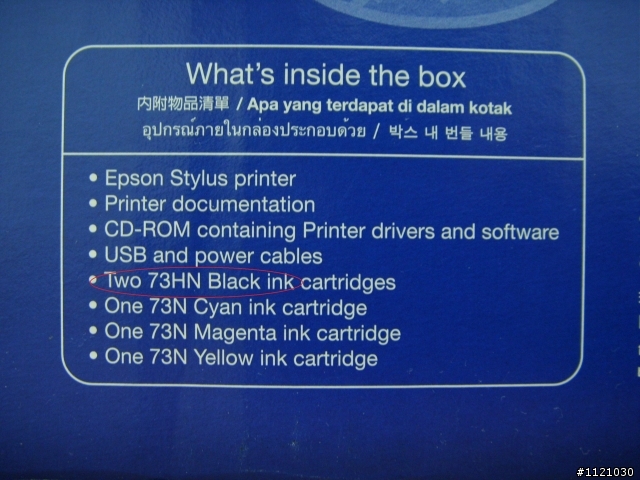
雖然英文很破,但看起來箱內附的是兩顆高容量的黑墨!!
意外的收穫,我一直以為會是標準型的


直接一刀斬開T30的封印了!!


全部攤開,一直很想很闊氣的在01上擺擺看。


五顆墨水的特色,T30與K5300都是四色分離的機器,
可是T30卻多了防水+雙黑印字頭。

令人懷疑它到底是73N還是73NH,查證後確認T30與C110的黑色墨水都一樣是高印量的^^

T30就戰鬥位置


機身上蓋右下角有”ENERGY STAR”能源之星的標章。(不小心手指入鏡了~”~)

簡單的八字頭電源線,當然箱內有附!七月二十五製的,且不是大陸貨喔!!^^

打開機身上蓋後,左下方有標示此台機器可以使用的墨水。
(使用非EPSON原廠耗材,本公司將不提供免費保固服務這些宣言也是老生常談)
接下來進入安裝驅動程式的部分!
EPSON的工作人員一再強調安裝非常簡單。

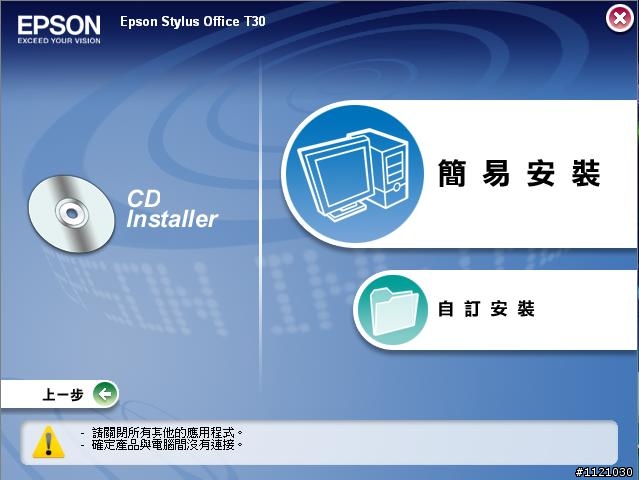
選擇簡單or自定安裝,乖乖的選簡易安裝就好
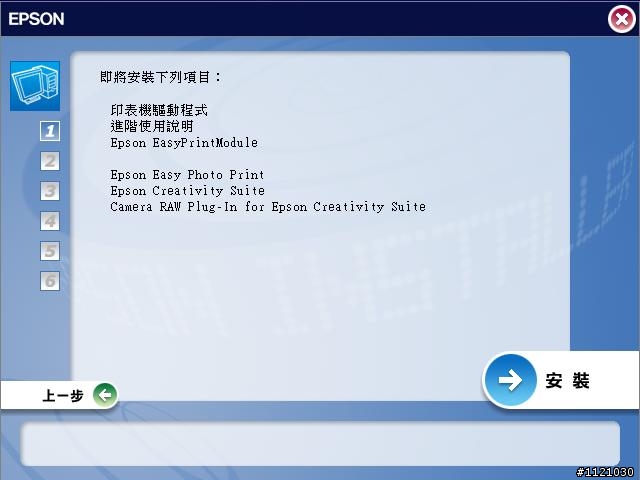
就跟安裝其他軟體一樣,直接點安裝吧!
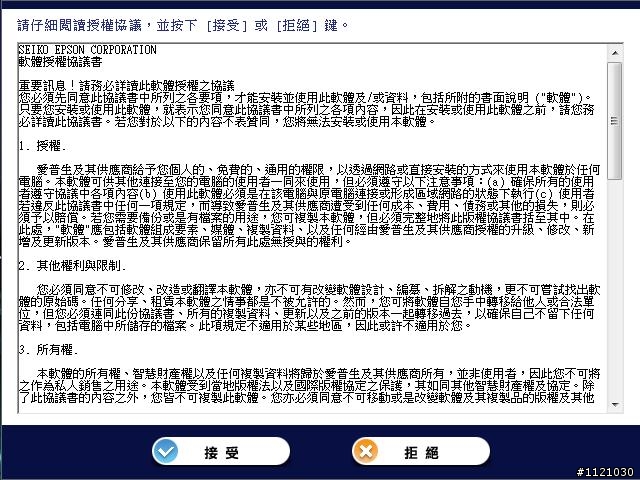
1.授權 愛普生及其供應商……………接受
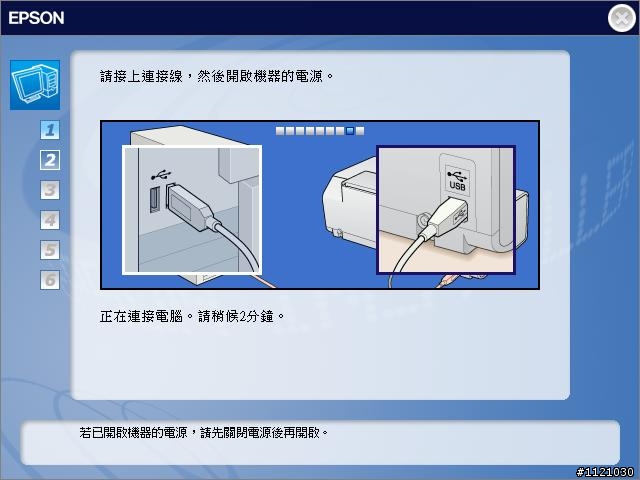
我自以為厲害一開始就把印表機開機接上電腦,結果好像反而偵測不到
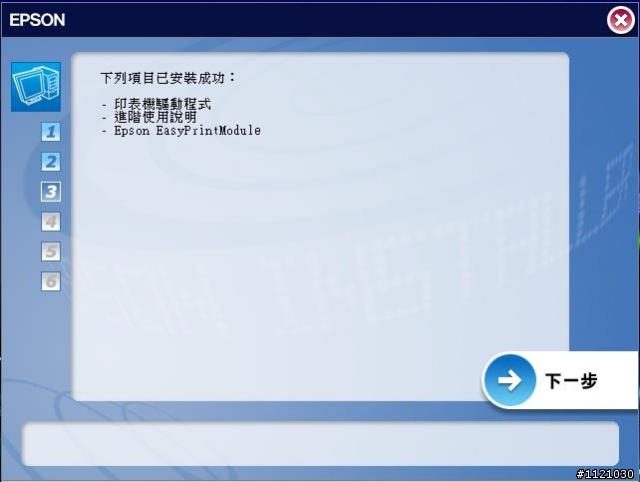
將印表機關機重開就正常了
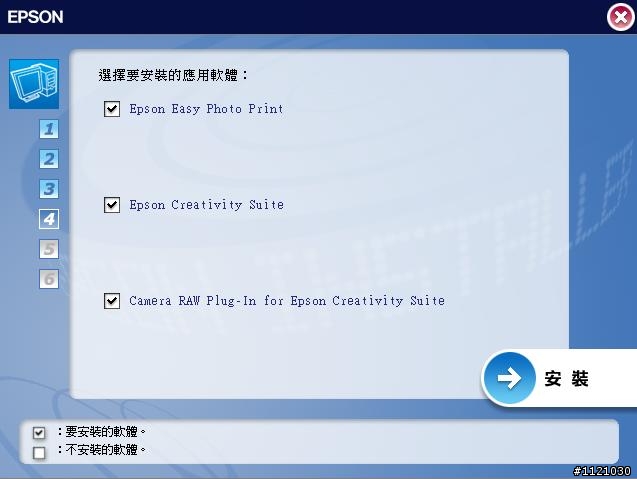
Easy Photo Print我有在CX5500上用過,是印相片的輔助軟體,另外兩個就不知道是做什麼的了
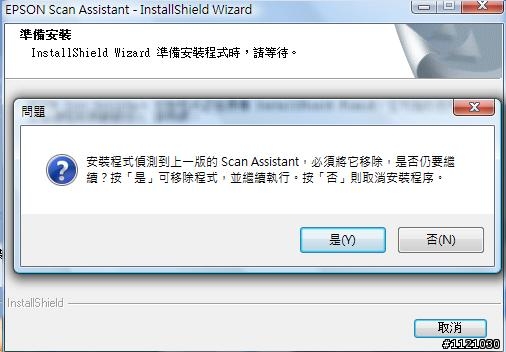
嗯?T30這麼貼心沒有掃描功能還幫我更新最新版的EPSON SCAN阿!
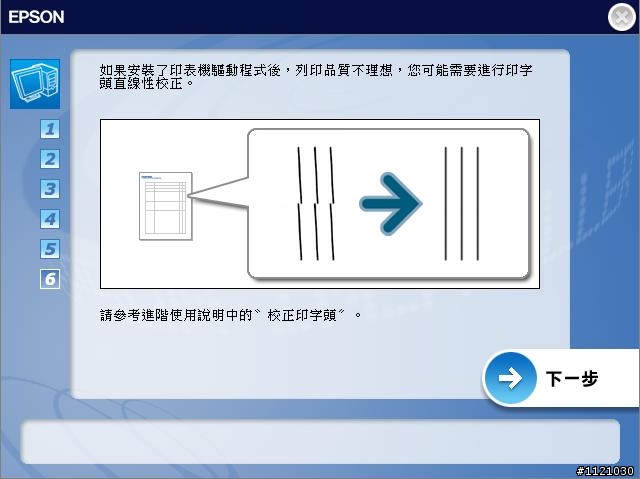
還是”下一步”不過感覺離終點不遠囉!

果不其然,完成囉!!
PS.安裝完成之後記得重新啟動電腦,小弟我在重開前與重開後印一樣的文件,重開後電腦傳輸資料給印表機的速度明顯快很多。

安裝完以後我的桌面右下角就出現了EPSON T30監控程式,點開以後就會出現各色墨水的存量囉!! 左上角還出現T30的進階使用手冊與EPSON File Manager
不知道怎麼回事,看到五顆都滿滿的就有莫名的成就感。嘿..嘿…
接下來介紹印照片的軟體”EASY PHOTO PRINT”
這款小弟在用室友的CX5500就常接觸到了,非常好用,所以特別跟各位介紹一下。
“EASY PHOTO PRINT”分成下列三個步驟:
第一步:選好你要列印的照片或PDF的路徑,並勾選出要列印的樣張。
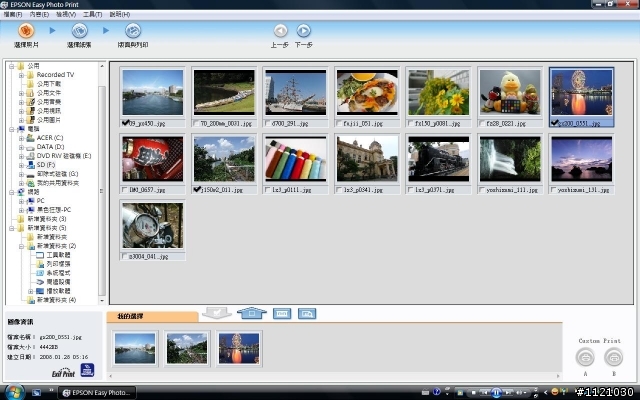
第二步:選擇印表機、紙張大小、及紙張品質(選項上只有EPSON原廠紙的選項,好像是依照磅數及紙張光滑度來區分,但原廠相紙也不貴,小弟買一包20張69元,而且現在買還買一送一),最後選擇影像OR最高品質影像,小弟為了節省時間,用影像來做列印測試就好0.0
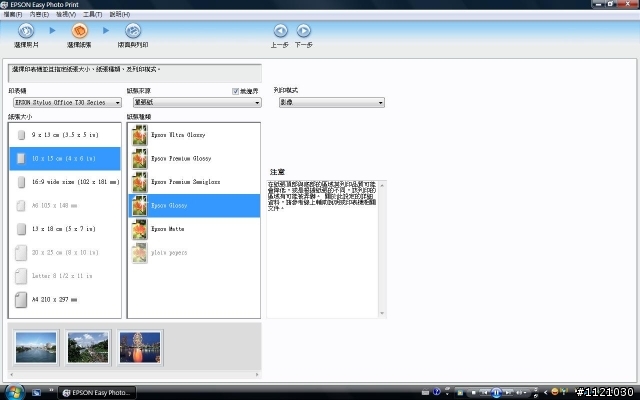
第三步:終於走到最後一步囉!可以自己適度的調整版面,不過他預設的就很正常,不覺得有甚麼需要調整。

喔!對了,在第三步時可以點”影像校正”的按鈕,讓原檔案不好的使用者可以自己微調自己的相片喔!
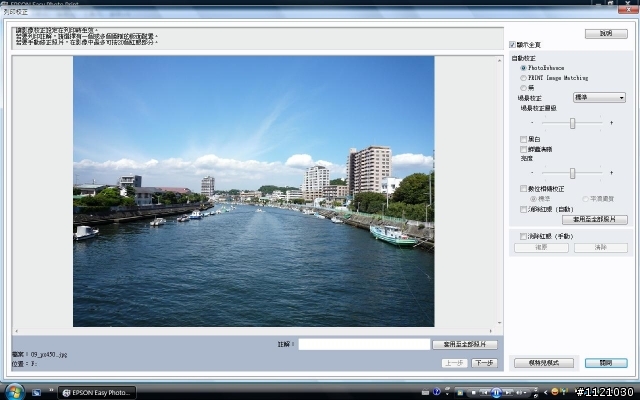
以下是三張列印成品與超誇張的防水:

↑這是第一張

↑這是第二張

↑這是第三張

↑有圖有真相,超誇張的防水,不要說暈開,泡一整天連褪色都沒褪
(EPSON原廠相片紙Glossy Photo Paper搭配原廠墨水)

↑有圖有真相,超誇張的防水,不要說暈開,五分鐘過去了顏色都沒變。
(A4 Double A裁一半搭配原廠墨水 )
↓順帶一提,一般我們用WORD印文件的時候其實可以調整模式喔!
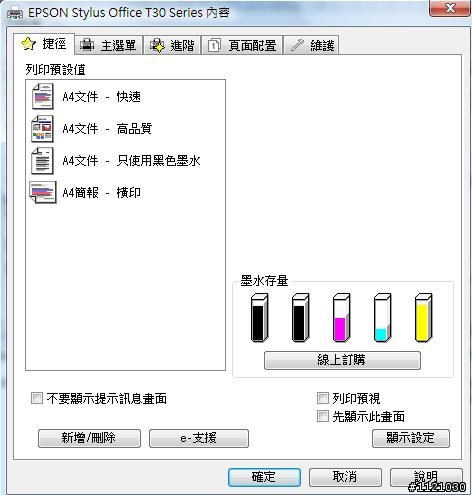
【快速】快速省墨;適合於快速、經濟的列印。
【高品質】高品質;適合用於高品質、日常的列印。
【只使用黑色墨水】高品質;適合於黑白列印,在灰階中列印彩色。
【橫印】高品質;適合於彩色簡報(每頁一張的投影片)。
↓【快速】
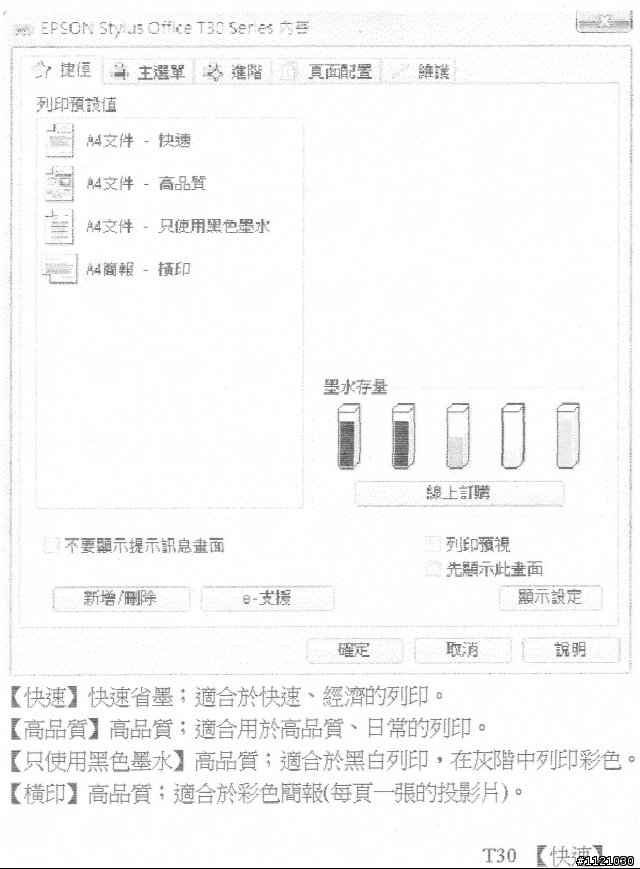
真的是快速省墨,印淡淡的讓你看排版是否正確又不太浪費你的墨水。(倒是XP的工作人員一直跟我說他們的省墨模式跟正常一樣清楚,我真的納悶這樣的草稿模式真的有省到墨水嗎?假設真的有省到墨水又跟一般模式一樣清楚,那用一般模式的就是冤大頭被無緣無故多消耗墨水囉?這也是一個我不敢買K5300的原因)
↓【高品質】
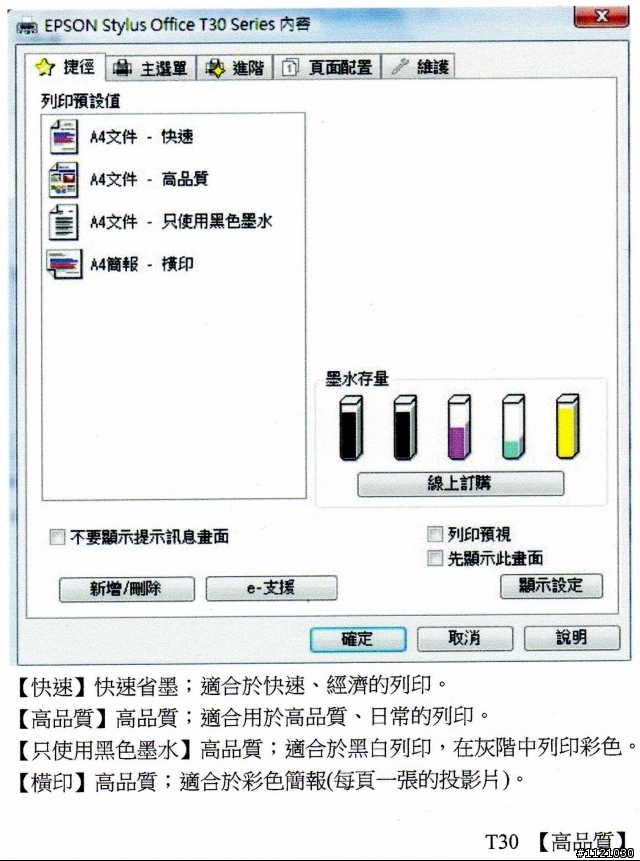
就是一般正常看到的文件,比較不好意思的地方在於上方的藍色很淡,好像是因為我是用VISTA的關係,它都會把程式周圍做漸層。
↓【只使用黑色墨水】
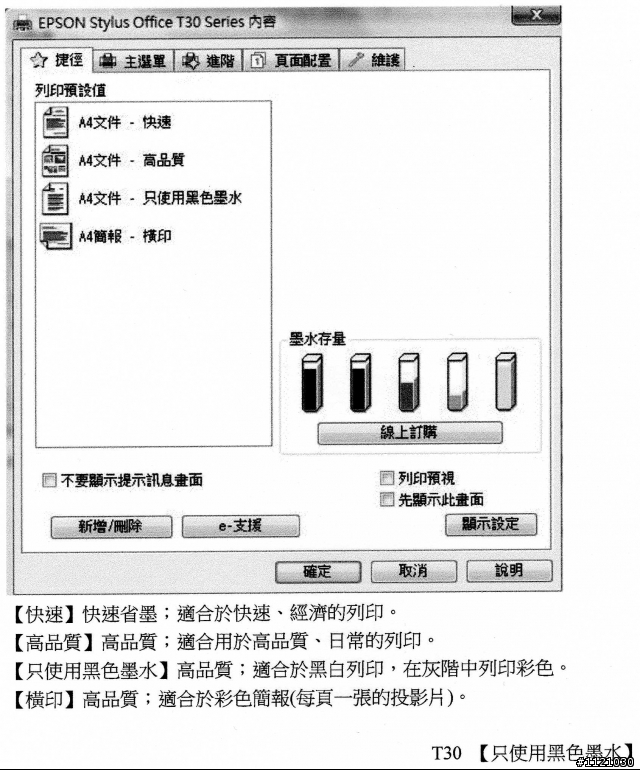
用灰階來表是彩色文件,這對於只想使用黑色墨水的人可是一大福音呢!
↓【橫印】
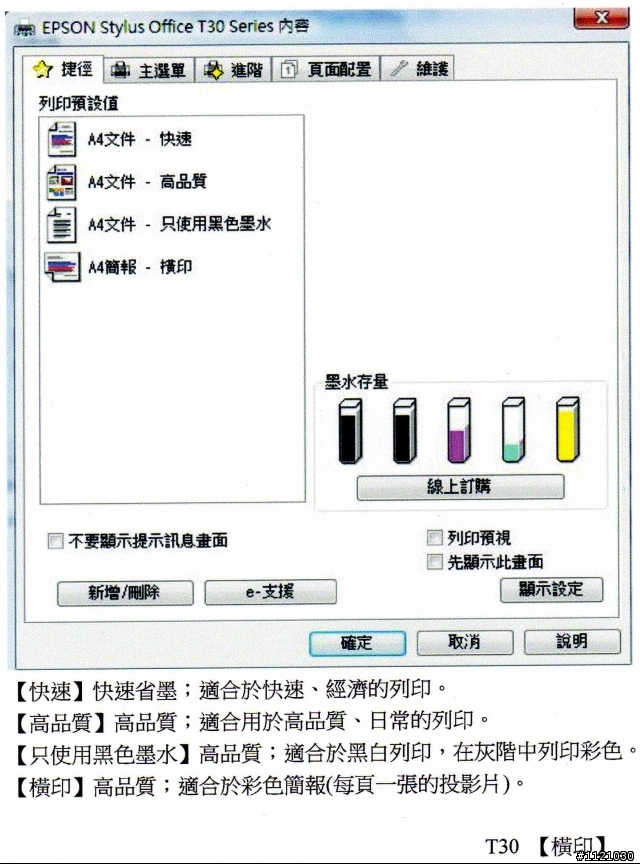
好吧!我必須承認我用橫印來列印WORD檔並沒有甚麼不一樣的。
筆者小評:
優點:
1.色色分離真的比較省,印了這麼多測試頁,我的藍色與黑色消耗較多,其他顏色幾乎沒有消耗到。
↓有圖有真相,測試後的墨水存量。(測試使用,包含所有的列印測試)

2.誇張的防水效果,
3.速度較CX5500大幅提升許多多多多。
↓有圖有真相,下面一共127頁(預設模式、非草稿列印),共費413.9秒(含電腦丟資料給印表機的時間)。
(下圖不是印爽的,是我的統計學網路解答前四章)
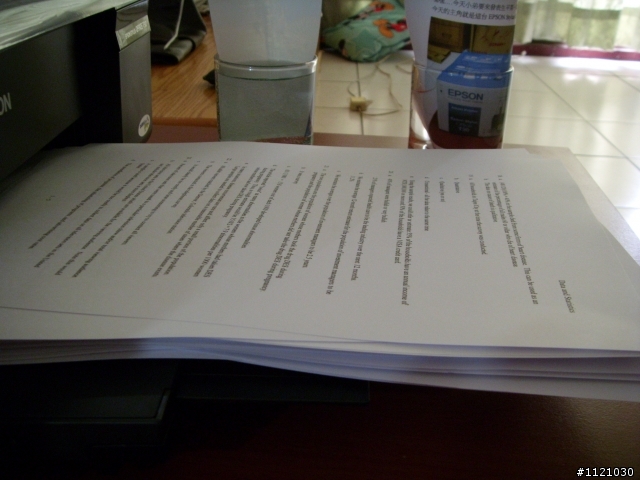
4.有”只使用黑色墨水”的選項,因為在生活中有很多文件是屬於”合成黑”就是肉眼看是黑色,但電腦判讀可能是大部份的黑色加少許彩色調成,所以使用”只使用黑色墨水”的選項,能讓使用者的彩色墨水不會再無緣無故不見了。
缺點:
1.似乎後方進紙的架板設計不優,因為接近90度的角度,容易使得架板自動蓋上。
2.雖然列印速度很快,但進紙時的聲音有點大聲。但如果覺得進紙時太大聲,可以點選”靜音模式”,會將進紙的聲音減低,卻也會減慢列印速度。


































































































